Automaattisten varmuuskopioiden poistaminen Samsungista
Android on nykyään erittäin suosittu käyttöjärjestelmä matkapuhelimissa. Kaikki käyttävät nykyään Android-mobiilia puheluiden soittamiseen ja kaikenlaisesta musiikista ja pelaamisesta nauttimiseen. Android-laitteiden eri versioissa on paljon toimintoja. Kaikista näistä toiminnoista yksi toiminto on, että google on kehittänyt Androidin ja se varmuuskopioi automaattisesti valokuvasi Google Driveen sähköpostitunnuksella, jota olet käyttänyt varmuuskopiointiin. Joten joskus se lataa myös ne kuvat, joita et halua ladata Google-kuviin, sitten sinun on poistettava ne manuaalisesti. Voit poistaa nämä kuvat eri tavoilla. Aiomme kertoa sinulle, kuinka voit poistaa automaattisesti varmuuskopioituja valokuvia Samsungissa tai kuinka poistaa automaattisten varmuuskopiointikuvien galaksi. Voit seurata tätä opetusohjelmaa poistaaksesi valokuvia Samsungista ja muista Android-laitteista.
Osa 1: Poista automaattisesti varmuuskopioidut valokuvat Samsungista
Useimmiten ihmiset käyttävät Samsungin Android-laitteita niiden suosion ja kokoonpanojen sekä parhaiden hintojen vuoksi. Samsung Mobile myös varmuuskopioi valokuvasi automaattisesti asemallesi. Aiomme nyt kertoa kuinka poistaa automaattisia kuvia galaxy s3:sta ja muista Samsungin mobiililaitteista.
Vaihe 1: Google varmuuskopioi valokuvat automaattisesti ja jos poistat valokuvasi laitteestasi, ne ovat myös saatavilla galleriassa automaattisesta varmuuskopioinnista. Voit ratkaista tämän ongelman helposti seuraamalla näitä ohjeita. Lopeta ensin valokuviesi automaattinen synkronointi noudattamalla alla olevaa vaihetta. Siirry kohtaan Asetukset > Tilit (valitse Google tästä) > Napsauta sähköpostitunnustasi. Poista valinta kohdasta Synkronoi Google+ -kuvat ja Synkronoi Picasa -verkkoalbumi.
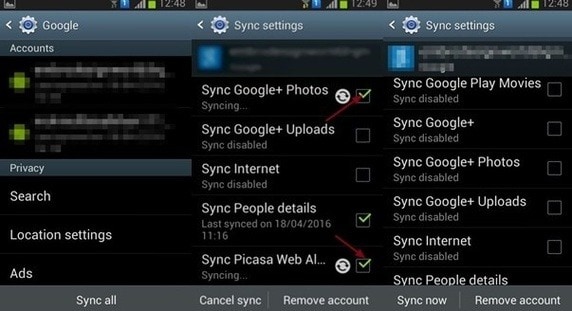
Vaihe 2: Nyt sinun on tyhjennettävä gallerian välimuistitiedot, jotta voit tyhjentää valokuvat Galleriasta. Voit tyhjentää Gallerian tiedot sinun täytyy mennä asetuksiin. Siirry kohtaan Asetukset > Sovellus/ Sovellukset > Galleria. Napauta galleriaa ja napauta Tyhjennä tiedot. Käynnistä nyt puhelimesi uudelleen, niin kuvat eivät näy galleriassasi nyt.

Osa 2: Sammuta automaattinen varmuuskopiointi Samsungissa
Samsung-puhelimet varmuuskopioivat automaattisesti valokuvasi ja videosi Google-tilillesi. Jos et halua synkronoida niitä automaattisesti, voit poistaa sen käytöstä Kuvat-sovelluksesta. Poista automaattinen varmuuskopiointi noudattamalla alla olevia ohjeita.
Vaihe 1: Siirry Samsung Android -laitteesi valikkovaihtoehtoon. Siellä on sovellus nimeltä Valokuvat. Napauta tätä sovellusta nyt. Siirry Kuvat-sovelluksessa kohtaan Asetukset ja napauta sitä.
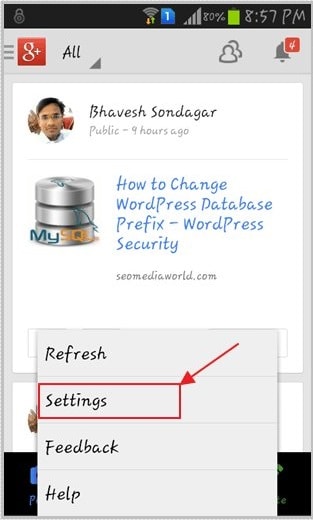
Vaihe 2
: Kun olet napsauttanut Asetus-painiketta, näet siellä automaattisen varmuuskopioinnin vaihtoehdon. Napauta sitä päästäksesi tähän vaihtoehtoon.

Vaihe 3: Nyt näet vaihtoehdon poistaa automaattinen varmuuskopiointi käytöstä. Automaattinen varmuuskopiointi -vaihtoehdossa Napauta ON/OFF-painiketta oikeassa yläkulmassa ja sammuta se. Nyt kuviasi ei varmuuskopioida automaattisesti
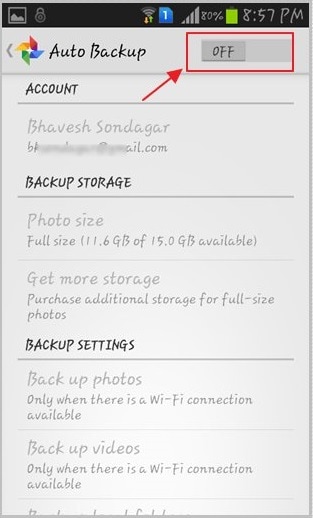
Osa 3: Vinkkejä Samsung Auto Backupin käyttöön
Samsungin automaattinen varmuuskopiointi
Samsung-laitteissa on yleensä hyvin vähemmän tilaa, joten sinun on asetettava ulkoisesti muistikortti, jossa on enemmän tallennuskapasiteettia. Mutta jonkin ajan kuluttua myös muistikorttisi täyttyy matkapuhelimesi tiedoilla, koska kameran nykyinen megapikselin koko kasvaa ja myös videokoko kasvaa. Joten tässä tilassa voit varmuuskopioida tietosi tietokoneellesi tai muille ulkoisille laitteille tai Google-asemallesi.

Paras tapa varmuuskopioida Samsung-valokuvasi ja -videosi on varmuuskopioida ne Google-kuviin. Parasta tässä Samsung-puhelimissa on, että sinun ei tarvitse tehdä mitään. Sinun tarvitsee vain valita Automaattisesti varmuuskopiointi -vaihtoehto, jolloin kuvasi ja videosi tallennetaan automaattisesti Google-kuviin, kun olet yhteydessä Internetiin. Voit käyttää niitä milloin tahansa missä tahansa nyt. Vaikka poistaisit ne puhelimestasi, ne ovat myös saatavilla Google-kuvissasi.
Varmuuskopiot
Kun lataat minkä tahansa kuvan tai videon laitteellesi, ne tallennetaan latausvaihtoehtoon. Jonkin ajan kuluttua näet ongelman, jonka mukaan puhelimellasi on vähemmän tallennustilaa ladattavissa olevien kuvien ja videoiden vuoksi. Voit varmuuskopioida latauskansiosi myös Google Kuviin. Varmuuskopioi lataukset valitsemalla Valikko > Kuvat > Asetukset > Automaattinen varmuuskopiointi > Varmuuskopioi laitekansio. Viimeistele prosessi valitsemalla latauskansiosi tästä nyt.
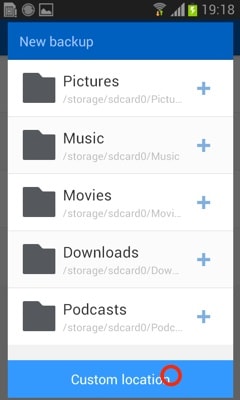
Samsungin kuvakaappausten automaattinen varmuuskopiointi
Android-laitteiden avulla käyttäjät voivat ottaa kuvakaappauksen Samsung-laitteistaan napsauttamalla virta- ja äänenvoimakkuuspainikkeita yhdessä. Käyttäjä voi tallentaa kuvakaappauksensa myös Google-kuviin tallentaakseen ne Driveen ja käyttääkseen niitä milloin tahansa missä tahansa.
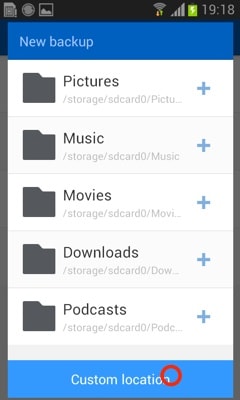
Automaattinen varmuuskopiointi Whatsapp
Samsung-laitteet pystyvät myös automaattisesti varmuuskopioimaan whatapp-keskustelut sekä kuvat ja videot. Nyt uudessa whatsappissa käyttäjät voivat helposti varmuuskopioida whatsapp-tietonsa myös asemalleen. Google tukee nyt WhatsAppia tiedostojen varmuuskopiointiin. Se on hyvin yksinkertainen tehdä. Yleensä whatsapp ei tallenna chat-varmuuskopiota.
Kaikki varmuuskopiotiedostot ovat saatavilla vain puhelimessasi. Joten jos puhelimesi kaatuu milloin tahansa, menetät kaiken chat-historiasi sekä kuvat ja videot WhatsApp-sovelluksistasi. Voit ratkaista tämän ongelman asettamalla sen varmuuskopioimaan automaattisesti Google Driveen.
Käynnistä whatsapp > Siirry kohtaan Asetukset > Keskustelut > Keskustelujen varmuuskopiointi Valitse Google Drive ja anna kirjautumistietosi, jolloin whatsapp-tietosi varmuuskopioidaan automaattisesti Google Driveen.
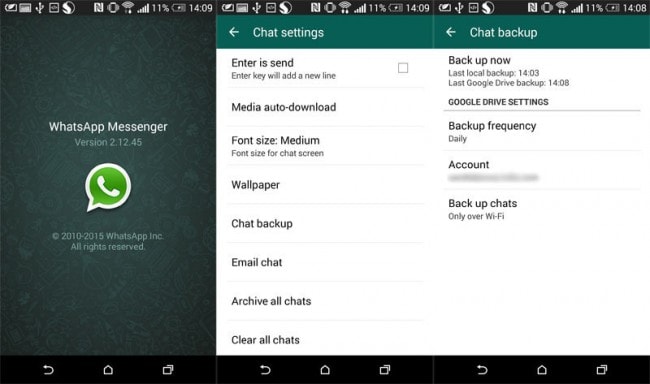

DrFoneTool – puhelimen varmuuskopiointi (Android)
Varmuuskopioi ja palauta Android-tiedot joustavasti
- Varmuuskopioi valikoivasti Android-tiedot tietokoneelle yhdellä napsautuksella.
- Esikatsele ja palauta varmuuskopio mihin tahansa Android-laitteeseen.
- Tukee yli 8000 Android-laitetta.
- Varmuuskopioinnin, viennin tai palautuksen aikana ei menetetä tietoja.
Kuinka varmuuskopioida ja palauttaa Samsung-tiedot
Viimeisimmät artikkelit

